今天小编给玩家们带来的是搜狗浏览器关闭热搜的方法步骤,还不会的用户可以去下文了解一下。
搜狗浏览器关闭热搜的方法步骤

方法一:只删除当前页面
我们先随便打开一个网页,看到下面出现那个热搜方框。最简单直接的方法是点击横条最右边的“X”按钮

这样是直接删除了当前网页的那个热搜条
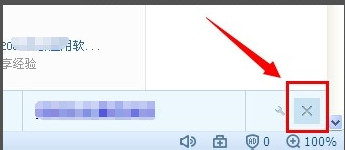
方法二:永久删除
先点击最右边那个扳手样的图标,然后会看到出来一些选项,第一种是“本站点默认关闭”
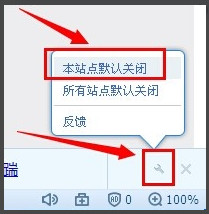
然后有关闭提示点击确定
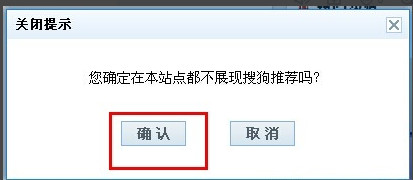
接着只要你是在此站点上打开网页,都不会出现下面的那个热搜了。但这样还不够,所以就可以看到刚才那个设置里还有一个选项——“所有站点默认关闭”
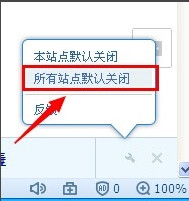
最后我们点击后同样有提醒点击确定即可,这样就会在所有页面中都不会出现这个热搜条了
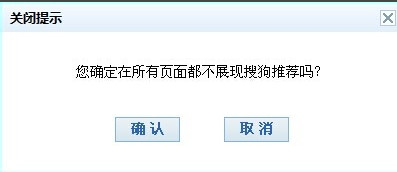
相信你们看完了上文呈现的搜狗浏览器中去掉下面热搜的具体操作方法,大家应该都学会了吧!
方法一:只删除当前页面
我们先随便打开一个网页,看到下面出现那个热搜方框。最简单直接的方法是点击横条最右边的“X”按钮

这样是直接删除了当前网页的那个热搜条
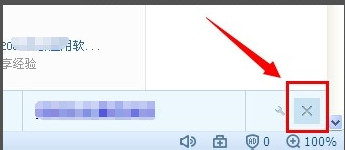
方法二:永久删除
先点击最右边那个扳手样的图标,然后会看到出来一些选项,第一种是“本站点默认关闭”
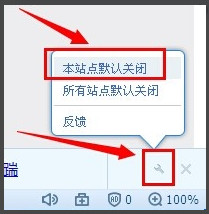
然后有关闭提示点击确定
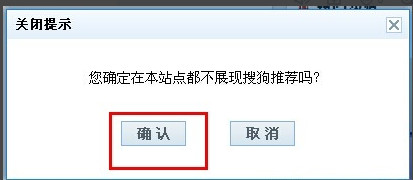
接着只要你是在此站点上打开网页,都不会出现下面的那个热搜了。但这样还不够,所以就可以看到刚才那个设置里还有一个选项——“所有站点默认关闭”
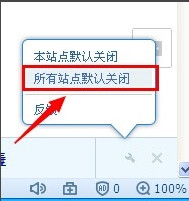
最后我们点击后同样有提醒点击确定即可,这样就会在所有页面中都不会出现这个热搜条了
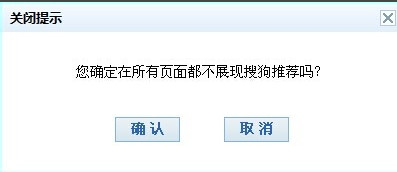
上文就是搜狗浏览器关闭热搜的方法步骤,大家应该都学会了吧!


